Dim
sp As new DotNetSpeech.SpVoice()For Each st As Dotnetspeech.SpObjectToken In sp.GetVoices
Output.Show(st.GetDescription)
Next
示例五
朗读的时候,可以选择语音库,例如选择1号语音库朗读:
Dim
sp As New DotNetSpeech.SpVoice()sp.Voice = sp.GetVoices(String.Empty,String.Empty).Item(0)
sp.Speak("I am from china.", DotNetSpeech.SpeechVoiceSpeakFlags.SVSFlagsAsync)
示例六
可以将朗读结果录制为一个wav文件,例如:
Dim
Voice As new DotNetSpeech.SpVoice()Dim Stream As new DotNetSpeech.SpFileStreamClass()
Stream.Open("c:\temp\test.wav", DotNetSpeech.SpeechStreamFileMode.SSFMCreateForWrite, False)
Voice.AudioOutputStream = Stream
Voice.Speak("I love you.",DotNetSpeech.SpeechVoiceSpeakFlags.SVSFDefault)
Stream.Close()
示例七
这是一个综合示例,可以打开CaseStudy目录下的示例文件:语音朗读.Table
本示例的界面如下:
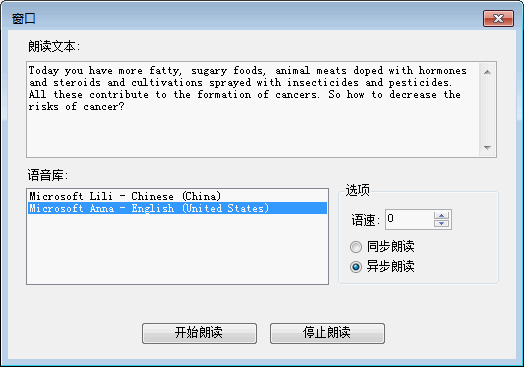
该示例可以列出已经安装的语音库,客户用已选择语音库,设置语速,并可选择是异步还是同步朗读 ,还可以在阅读过程中停止阅读。
因为开始朗读和停止朗读两个按钮需要使用同一个SpVoice才有效,所以SpVoice的定义为Public变量:
Public Speaker As New DotNetSpeech.SpVoice()
窗口的AfterLoad事件代码为:
Dim
ls As
WinForm.ListBox
= e.Form.Controls("ListBox1")
For
Each st
As Dotnetspeech.SpObjectToken
In Speaker.GetVoices
ls.Items.Add(st.GetDescription)
Next
If
ls.items.count
> 0 Then
ls.SelectedIndex
= 0
End
If
上面的代码会在窗口的ListBox1中列出已经安装的语音库的名称,并默认选择第一个语音库。
开始朗读按钮的代码为:
Dim
yy As
WinForm.ListBox
= e.Form.Controls("ListBox1")
Dim
vl As
String = e.Form.Controls("txtContent").Value
'获得要朗读的文本
Speaker.Rate
= e.Form.Controls("boxSpeed").Value
'设置语速
Speaker.Voice
= Speaker.GetVoices(String.Empty,String.Empty).Item(yy.SelectedIndex)
'选择语音库
Speaker.Speak("",
DotNetSpeech.SpeechVoiceSpeakFlags.SVSFPurgeBeforeSpeak)
'停止之前的朗读
If
e.Form.Controls("rdoAsync").Checked
Then
Speaker.Speak(vl,
DotNetSpeech.SpeechVoiceSpeakFlags.SVSFlagsAsync)
'异步朗读
Else
Speaker.Speak(vl,
DotNetSpeech.SpeechVoiceSpeakFlags.SVSFDefault)
'同步朗读
End
If